Hoe Discord Audio uitvallen te repareren

Discord is uitgegroeid tot de #1 favoriete voice-over-IP (VoIP) applicatie voor gamers over de hele wereld. Je kunt het alleen gebruiken voor sms-berichten, maar het heeft ook gratis ondersteuning voor audio- en videogesprekken waarbij meerdere partijen betrokken zijn. Helaas is de app niet vrij van bugs en komen gebruikers vaak vervelende problemen tegen, zoals Discord Stuck on RTC Connecting . Een ander veelvoorkomend probleem dat veel gebruikers ervaren, is dat hun Discord-audio uitvalt.
Dit is een zeer algemeen probleem, dus er kunnen meerdere oorzaken en oplossingen zijn. Om dit te verhelpen, moet u mogelijk verschillende stappen voor probleemoplossing toepassen om te zien welke voor u werkt. Voordat u begint met het oplossen van problemen, raden we u aan enkele van de meest generieke controles uit te voeren:
- Zorg ervoor dat uw internet stabiel is. Gebruik indien mogelijk een LAN-verbinding in plaats van WiFi.
- Controleer https://discordstatus.com/ om te zien of het probleem niet te wijten is aan de servers van Discord.
- Controleer de kabelverbinding van uw audioapparaat.
Table of Contents
De serverregio wijzigen
Discord wijst standaard audiokanalen toe aan een nabijgelegen server, geselecteerd op basis van de geografische locatie van de deelnemers aan het gesprek. Soms kan de dichtstbijzijnde server een storing ervaren, waardoor Discord-audio uitvalt. Om de server handmatig te wijzigen, heeft u een beheerder/moderator nodig om het volgende voor uw audiokanaal te doen:
- Klik met de rechtermuisknop op de kanaalnaam -> Kanaal bewerken .
- Selecteer het tabblad Overzicht en scrol omlaag om de optie Regio overschrijven te zien.
- Standaard is de optie ingesteld op Automatisch . Gebruik het vervolgkeuzemenu om een server bij u in de buurt te selecteren. De wijzigingen worden automatisch toegepast.
Knoei met de automatische invoergevoeligheidsinstellingen van Discord
Moderne VoIP-apps zijn geweldig in het vastleggen van uw stem en het wegfilteren van achtergrondgeluiden. Hierdoor kun je praten zonder op een knop te drukken - Discord neemt automatisch je stem op wanneer je spreekt. Een probleem met uw microfoon- of audiostuurprogramma's kan er echter voor zorgen dat de automatische gevoeligheid van Discord niet goed werkt.
Om dit op te lossen, ga je naar Discord -> Instellingen -> Spraak en video . Haal het vinkje weg bij ' Automatisch ingangsgevoeligheid bepalen'. Gebruik nu de schuifregelaar onderaan om te bepalen wanneer Discord je stem moet opnemen - spreek terwijl je ermee speelt om te zien welke optie het beste werkt.
Selecteer het juiste invoerapparaat om te voorkomen dat Discord-audio uitvalt
Als Discord uw invoerapparaat automatisch detecteert, kan dit soms kleine problemen en conflicten veroorzaken die ertoe leiden dat de Discord-audio uitvalt. Ga naar Discord -> Opties -> Spraak en video . Zorg ervoor dat u het invoerapparaat instelt op uw primaire microfoon. U kunt ook proberen het ingangsvolume naar 100% te verhogen.
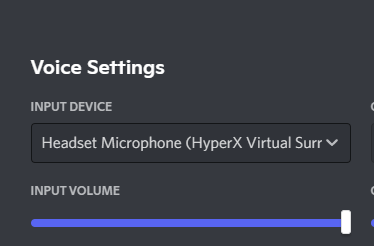
Update uw stuurprogramma's
Als niets tot nu toe heeft gewerkt, moet u mogelijk meer drastische wijzigingen uitproberen. Werk uw audiostuurprogramma's bij door ze te downloaden van de officiële website van uw geluidskaart-/moederbordleverancier of door Windows Apparaatbeheer te gebruiken. Voor dat laatste doe je het volgende:
- Ga naar Startmenu -> Apparaatbeheer .
- Vouw het gedeelte Geluids-, video- en gamecontrollers uit .
- Klik met de rechtermuisknop op uw primaire geluidsapparaat en selecteer Stuurprogramma bijwerken .
- Kies de optie Automatisch zoeken naar stuurprogramma's.
- Wacht tot Windows de scan en installatie heeft voltooid en start Discord opnieuw.





